Hvordan til at gå med en glubende Chrome på hurtige Firefox
Browsere / / December 19, 2019
Et par enkle trin - og du bruger en hurtig og nem Firefox Quantum, og ikke besværlige Google-browseren.
Under eksistensen af Chrome-brugere måtte affinde sig med var ikke den bedste ydeevne. Men hvis en lang tid til virkelig værdige alternativer ikke eksisterede, men nu er det. dette firefox Quantum med en helt ny CSS-motor og den avancerede teknologi i hukommelsen. Gå til ham med Chrome er meget enkel.
Installer Firefox Quantum
Hent browseren til Windows, MacOS eller Linux fra den officielle side, og følg vejledningen. Det tager kun et par museklik.
Flyt bogmærker og indstillinger
Efter installationen kan du starte fra bunden eller overførsel af alle Chrome-indstillinger, bogmærker, historie og adgangskoder.
For at gøre dette, åbner biblioteket (Ctrl / Cmd + Shift + B), klik på "Import og backup" og vælg "Importer data fra en anden browser." Assistant åbner, som vil vælge Chrome og angive, at du ønsker at importere fra det.
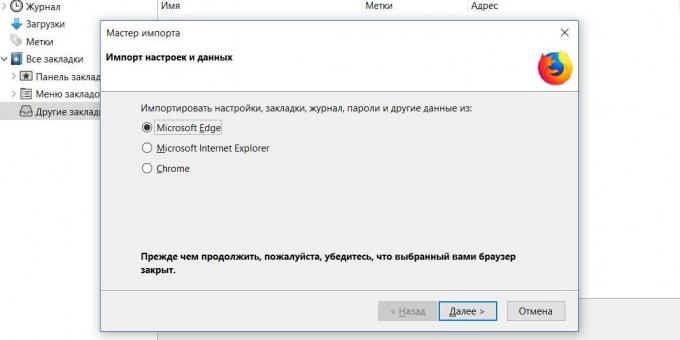
Tjek den nye grænseflade og funktioner
Quantum i form af grænsefladen er lidt anderledes end tidligere versioner af Firefox, så du får brug for lidt tid til at vænne sig til det. Nu kan du indtaste søgeord i adresselinjen. Der var også en knap mærket med tre prikker på dette område: den giver dig hurtig adgang til funktioner som bogmærker, screenshots, sende links via e-mail og sende de åbne faner på synkroniseret enhed.
Du kan tilpasse hovedmenuen bar efter behag, åbner menuen til højre og klikke på "Change". Her er du velkommen til at tilføje eller fjerne forskellige elementer, herunder søgefeltet.
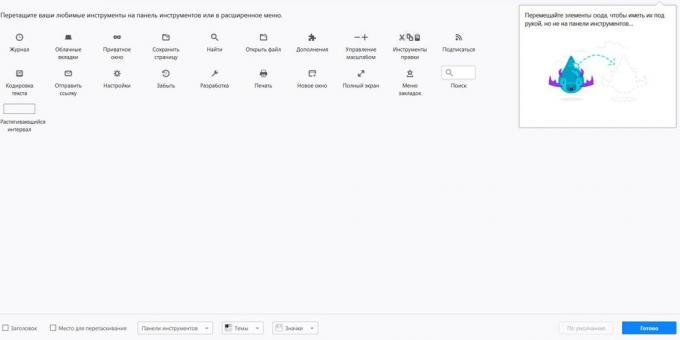
Det er også muligt at ændre temaet. Der er flere standard, herunder en mørk tema. Derudover kan du downloade fra den officielle butik.
Hvis du vil gemme dine ændringer, skal du trykke på "Done" i bunden.
Quantum har et par nyttige nye funktioner såsom redskab til at skabe screenshots, som du kan fange hele siden eller nogen af dens ønskede element. Værktøjet kører gennem menuen med tre prikker i adresselinjen. Billeder kan nemt deles, så download den, eller sætte på klippebordet.
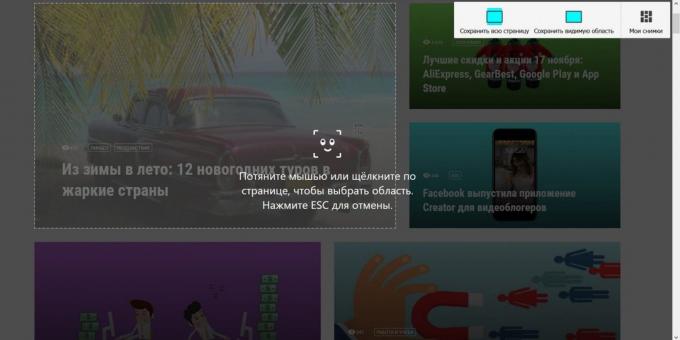
Browseren tjeneste udskudt Pocket Reader. Enhver side nemt gemme for at se den senere. Bare klik på ikonet med et flueben i adresselinjen, og når en post.
Synkroniser stationære og mobile browsere
Firefox er tilgængelig på iOS og Android, og med dem kan du synkronisere adgangskoder, bogmærker og historie fra desktop-versionen. Desuden er det muligt at sende alle aktive side fra din computer til din telefon ved at vælge den relevante indstilling i genvejsmenuen.
For at aktivere alt dette, skal du åbne den vigtigste Firefox menuen og klikke på "Log ind synk." Opret en konto, og derefter gennem det tegnet i telefonens browser.

Pris: Gratis
Pris: Gratis
Vælg hjemmesiden og siden til den nye fane
Med hensyn til nye faner og hjemmeside Chrome og Firefox er identiske. Åbn menuen, vælge "Indstillinger" og vælg de ønskede indstillinger i afsnittet "Basic".
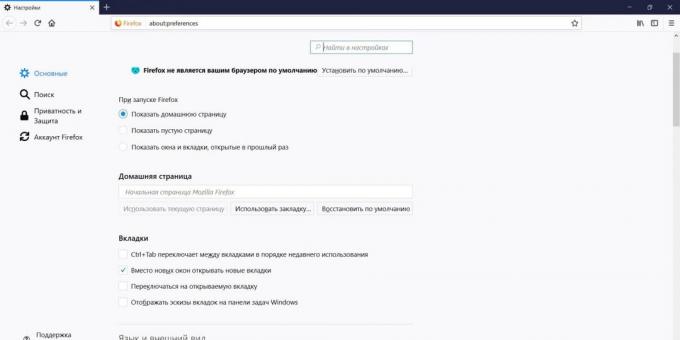
For at tilpasse opførsel af nye faner, skal du klikke på "+" på fanen bar, eller bruge kombinationen Ctrl / Cmd + T. Du vil se en liste over "top sites" fra som er gratis at fjerne alt det, du ikke har brug for.
Klik derefter på den øverste højre GEAR at aktivere eller deaktivere yderligere funktioner: søgelinjen, dine foretrukne sider og noter med korte nyheder.
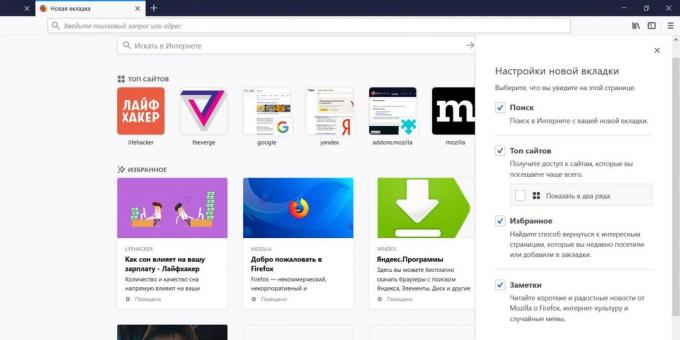
Installer de mest nødvendige tilføjelser
Ikke alle udvidelser til Chrome har analoger til Firefox, men næsten alle i butikken tilføjelser nemt at finde en erstatning.
LastPass - en handy gratis password manager.

Udvikler: udvikler
Pris: Gratis
Momentum - en smuk baggrund for en ny fane med et ur og en liste over opgaver, der kan forbedre din produktivitet.

Udvikler: udvikler
Pris: Gratis
OneTab samler alle fanerne i en enkelt, clearing hukommelsen og skabe en bekvem katalog rigtige links.

Udvikler: udvikler
Pris: Gratis
AddtoAny - sende sider til Facebook, Twitter og andre sociale netværk.

Udvikler: udvikler
Pris: Gratis
Pushbullet - overførsel sites, tekst og filer mellem din computer og mobile enheder.

Udvikler: udvikler
Pris: Gratis
Gør Firefox Quantum standardbrowser
Når alt er tilpasset, skal du åbne hovedmenuen for Indstillinger og tryk på toppen "Gør til standard". Nu er alle links fra tredjepartsprogrammer vil åbne i Firefox og Chrome, kan du glemme alt om.

